Samsungs Note-linje har gjort det muligt for en telefon at have en stylus i nogle år nu, men noten 7 synes at være tegnsætningen på Samsungs tilgang. Den nye S Pen har set et nyt design og nye funktioner, der gør det mere nyttigt og langt mere kraftfuldt end det nogensinde har været.
Her er otte fancy S Pen-funktioner med Galaxy Note 7:
Drop det i puljen, det er cool
Samsung har lavet et nøglesalgspunkt i sin Galaxy-linje ud fra, at dets enheder er vand- og støvbestandige. Nu kommer denne funktion til S Pen. Du kan slippe noten 7 og spenpen i vand uden nogen dårlig effekt. Faktisk kan du endda bruge S Pen til at skrive på Note 7 under vand. Du ved, for de dykning ekspeditioner, hvor noter er påkrævet.
Tag noter i luften, pin til din låseskærm
Hvis du fjerner S Pen, mens skærmen er slukket, kan du skrive noter på det sorte lærred. Du kan trykke på pil ned for mere end en side med noter eller trykke på tommelfingeren for at knytte noten til din låseskærm. Eventuelle noter taget med skærmen vil blive gemt i Samsungs Notes-appen.
GIF'er til dig og dig og dig
Ved hjælp af Note 7s Smart Select-værktøj kan du nu oprette animerede billeder i luften. Fjern S Pen, vælg Smart Vælg fra Air Command og derefter Animation. Fremhæv det område, du vil omdanne til en GIF, indstil kvalitetsniveauet (normalt eller højt) og optag. Du kan optage op til 15 sekunder.
Dobbelte skærmtrykket
Samsung har lavet spidsen af S Pen meget mindre end sidste års model. Note 5's S Pen havde et tip på 1, 6 mm, mens Note 7's S Pen er kun 0, 7 mm. For at kompensere for det mindre tip fordoblede Samsung antallet af trykniveauer fra 2.048 (Note 5) til 4.096 (Note 7). Det betyder, at du kan ændre den måde, blæk flyder ud af S Pen med forskellige trykniveauer.
Hurtigt slette fejl
Uanset om du skriver noter eller skitser, kan du trykke og holde knappen nede på siden af S Pen for at dreje spidsen til en viskelæder. Når du har slået fejl af din fejl, skal du slippe knappen og fortsætte med at skrive.
Oversættelse er en leg
Næste gang du kommer på tværs af et fremmedsprog, skal du trække S-pennen ud, vælge Translate from Air Command og svæve spidsen af pennen over ordet. Et split sekund senere, vil oversættelsen dukke op. Du kan ændre sprog øverst på skærmen.
Forstørrelse
Du kan tilføje to nye Air Commands, hvoraf den første er forstørrelse. Vælg ikonet + fra Air Command-menuen, tilføj forstørrelse (og blik, mens du er på det). Når det bruges, vil Magnify gøre nøjagtigt som navnet antyder, da du svæver S-pen over notat 7's display. Fra det jeg kan fortælle er boksstørrelsen ikke justerbar, men størrelsen af forstørrelsen er.
Kig på en app
Den anden nye Air Command er Glance. Når det bruges, vil Glance minimere den aktuelle app og placere den i nederste højre hjørne. Du kan derefter bruge noten 7 til at udføre andre opgaver ved at svæve S Penne over miniaturebilledet for at "blikke" på det. Perfekt til tider, når du vil beholde faner på en sportsscore eller se som en auktion på eBay, kommer tæt på.

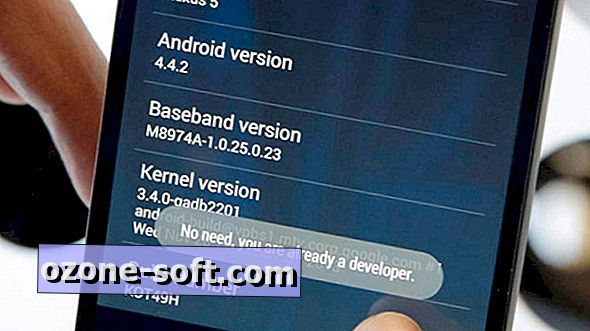











Efterlad Din Kommentar